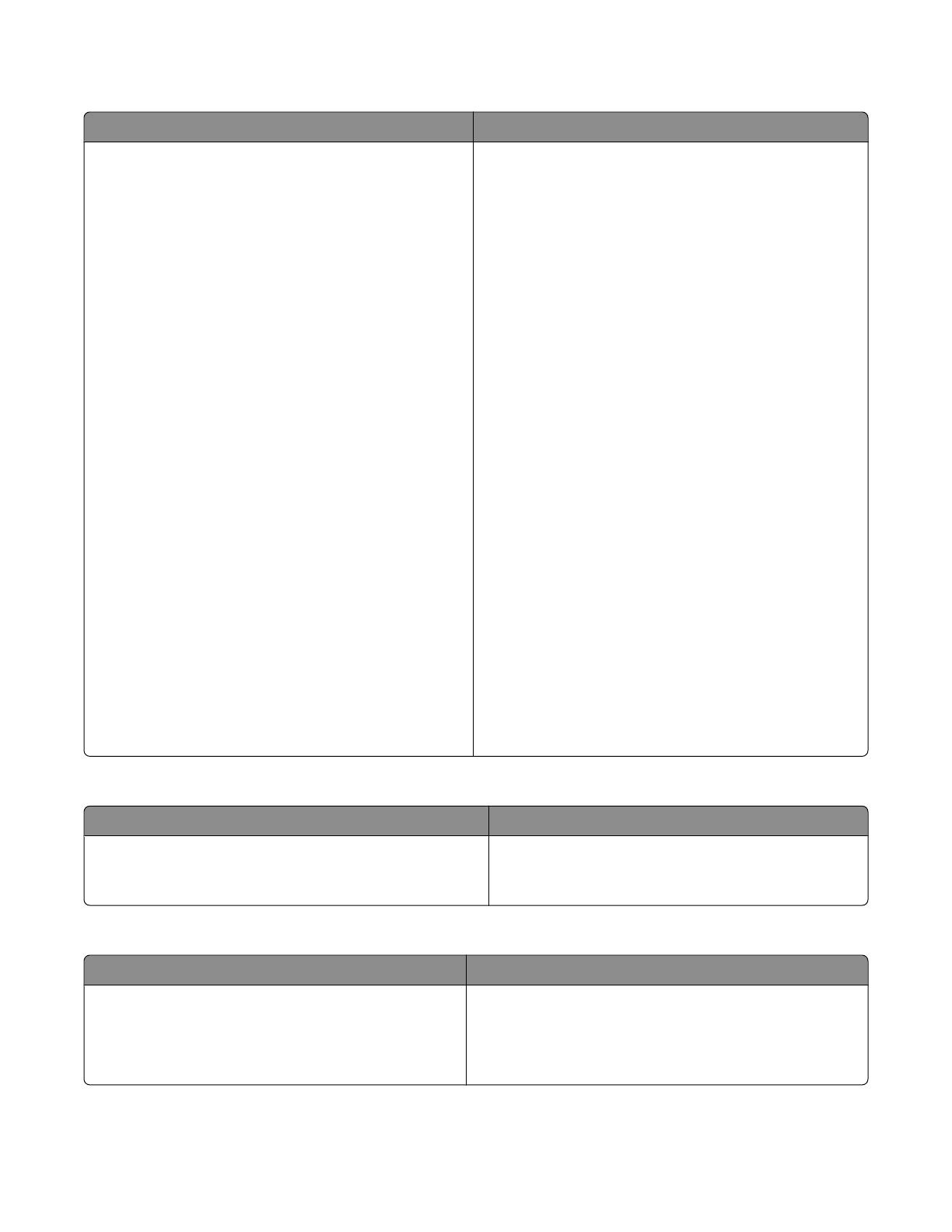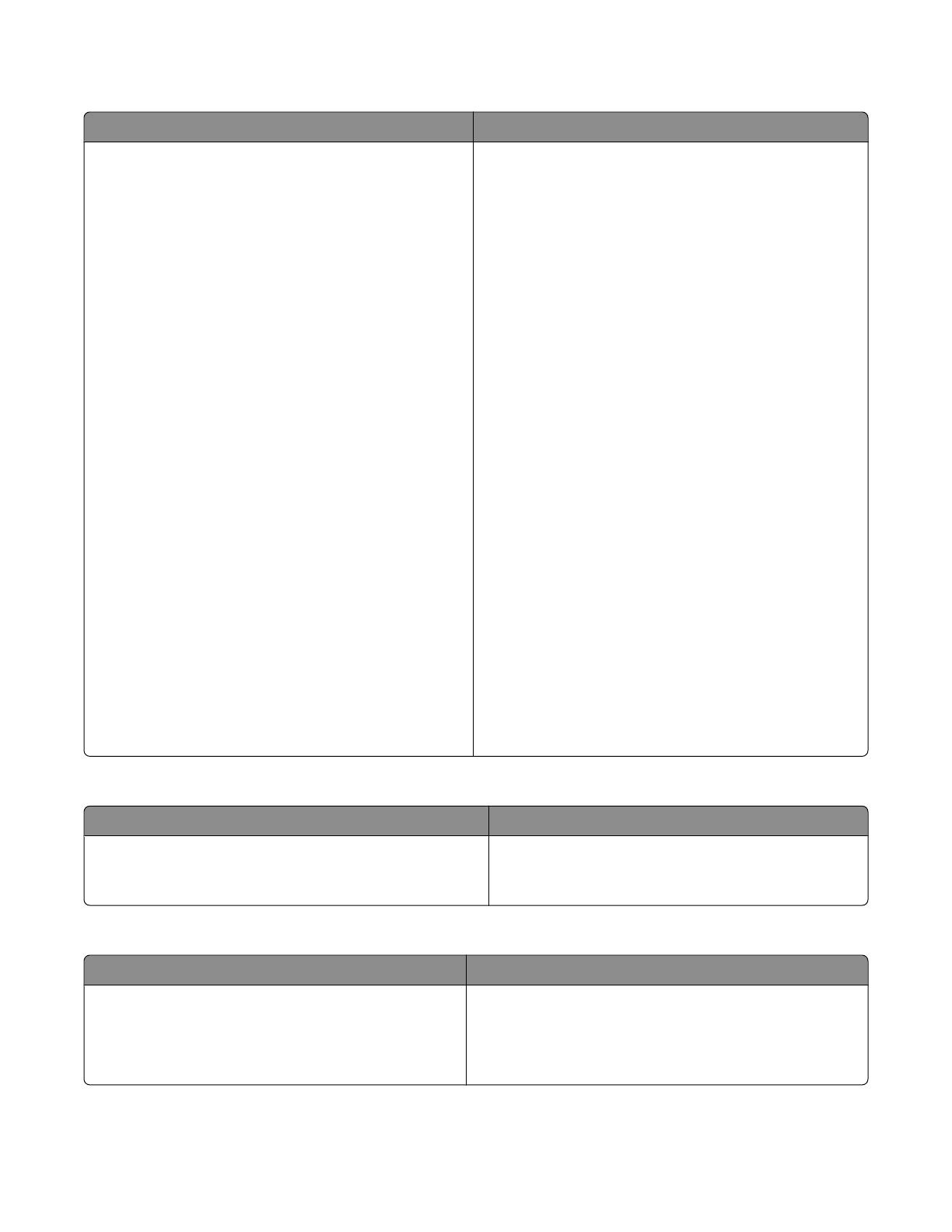
Руководство пользователя
Описание Где искать
Руководство пользователя содержит указания
по использованию принтера, а также другую
информацию, например:
• Использование программного обеспечения (в
операционных системах Windows)
• Загрузка бумаги
• Печать
• Работа с фотографиями
• Сканирование (если поддерживается
принтером)
• Копирование (если поддерживается
принтером)
• Работа с факсом (если поддерживается
принтером)
• Обслуживание принтера
• Подключение принтера к сети (если поддер-
живается принтером)
• Устранение неисправностей при печати,
копировании, сканировании, работе с
факсом, застревании и неправильной подаче
бумаги.
Примечание. Если принтер поддерживает
операционные системы Macintosh, см. справку
Mac:
1 На рабочем столе Finder дважды нажмите на
папку Lexmark 2500 Series.
2 Дважды нажмите на значок Help принтера.
При установке программного обеспечения
принтера устанавливается Руководство пользо-
вателя.
1 Нажмите Пуск Программы или Все
программы Lexmark 2500Series.
2 Выберите Руководство пользователя.
Если ссылка на Руководство пользователя отсут-
ствует на рабочем столе, выполните следующие
указания:
1 Вставьте компакт-диск.
Появится экран программы установки.
Примечание. Если необходимо, нажмите
Пуск Выполнить, а затем введите
D:\setup, где D соответствует букве
дисковода CD-ROM.
2 Нажмите Просмотреть руководство
пользователя (включая сведения по
устранению неисправностей при
установке).
3 Нажмите кнопку Да.
На рабочем столе появится значок
Руководства пользователя, а на экране
откроется руководство пользователя.
Этот документ также можно найти на веб-узле
Lexmark www.lexmark.com.
Справка
Описание Где искать
Справка содержит указания по использованию
программного обеспечения, если принтер
подключен к компьютеру.
Открыв программу Lexmark, выберите Help,
Tips Help или Help Help Topics.
Центр помощи Lexmark
Описание Где искать
Программа Центр помощи Lexmark находится на
прилагаемом компакт-диске. Она устанавли-
вается вместе с другим программным обеспе-
чением, если принтер подключен к компьютеру.
Чтобы открыть Центр помощи Lexmark:
1 Нажмите Пуск Программы или Все
программы Lexmark 2500Series.
2 Выберите Центр помощи Lexmark.
Поиск информации о принтере
8